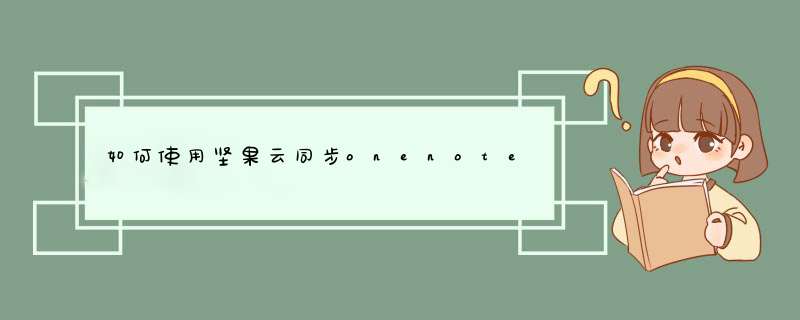
OneNote是一款应用程序,其潜力在其他流行的Office应用程序(如Word和PowerPoint)的阴影下被削弱。我认为OneNote的笔记应用程序仍然是Office中的一个秘密。该应用程序易于使用,并且挤满了像纸质笔记本一样的功能,但很少有人使用它。今天笔者要教大家的是onenote+坚果云的使用技巧。
使用步骤:
1先在本地电脑新建一个名为OneNote的文件夹,并把该文件夹同步到坚果云。可以直接右键该文件夹,选择坚果云—>同步该文件夹。
2打开OneNote,进入“文件”—“选项”,找到“保存和备份”,然后设置“备份文件夹”和“默认笔记本位置”的路径。把“默认笔记本位置”的路径修改为刚刚新建的OneNote的文件夹的路径即可。
注意:修改了位置后需要重启OneNote才会生效。
接下来就可以在不同的设备上随时查看OneNote里的笔记了,非常方便。
不过需要注意的是,one文件无法在OneNote for ios 组件里打开的,只能通过把文件同步到OneDrive上,再通过OneNote for ios进行查看。
Notability 支持 Dropbox、box、WebDav 协议,国内推荐使用坚果云连接 WebDav 协议进行同步。
1,打开“坚果云”->“设置”—>“第三方应用管理”;
2,选择 “添加应用密码”,输入添加应用的名称”notability”,点击“生成密码,坚果云就会自动生成一个应用密码。
3,将对应的服务器地址、账号以及生成的应用密码填入Notability的WebDAV页面
(打开notability,选择“设置”->“自动备份”->“WebDAV”),
这样notability的所有笔记内容都会直接同步在坚果云。
第三方应用授权是指用户通过给予一个应用访问用户文件的授权,使其可以通过WebDAV协议上传,下载和管理用户的文件内容。
如何生成应用授权密码
网页端
1、打开坚果云官网(>
2、点击右上角账户名处选择 账户信息,然后选择安全选项
3、在 “安全选项“ 中找到 第三方应用管理,并选择“添加应用密码“,输入名称如:wps后,选择“生成密码”,选择完成
4、以后在其他设备连接wps时都可以使用这个应用密码,如果还有其他应用想要连接,可以再设置新的应用密码。
移动端
以iOS客户端为例,主页面点击“更多”->“第三方应用管理”。
生成新的应用密码后,在支持WebDAV的第三方应用内输入服务器地址、账号和对应的应用密码,就可以在该第三方应用访问云端的文件。
(安卓端在设置-第三方应用管理,添加方法如ios类似)
在WPS中启用WebDAV的步骤教程
第三方应用访问的限制
文件上传大小限制:当前 WebDAV 客户端和网页端上传大小的限制是一致的,默认为 500M(私有云可以通过相关设置调整)。
访问频率限制:由于WebDAV协议比较占用系统资源,目前限制访问频率为每30分钟不超过1200次请求。
该协议也可以用于定制企业内部的其他应用和服务访问存储中在坚果云的文件,常见的应用包括邮件服务,OA服务或者CRM服务等。
坚果云webdav怎么使用?如何备份词库?您可以参照如下方法:
1首先开启坚果云的WebDAV功能,在上文提供的链接中提到了打开方法。
2打开Windows的“此电脑”,在空白处右键,点击“添加一个网络位置”。3根据提示点击“下一步”,分别输入“服务器地址”“账户”“密码”。
(1)输入服务器地址
(2)在d出的窗口中输入WebDAV的账户和密码,在开启WebDAV时已经提供。
(3)给网络位置起名
更多坚果云的使用技巧,可以参照坚果云帮助中心上的说明。
在设置中找到桌面与锁屏杂志,选择抽屉模式即可。具体步骤:
1、点开手机里的设置。
2、选择“桌面与锁屏杂志”。
3、点击第一行“桌面模式”。
4、选择第二个“抽屉模式”。
5、开启桌面模式即可。
6、上拉底部的箭头,所有的应用都能看到,还能根据首写字母进行选择。
欢迎分享,转载请注明来源:内存溢出

 微信扫一扫
微信扫一扫
 支付宝扫一扫
支付宝扫一扫
评论列表(0条)